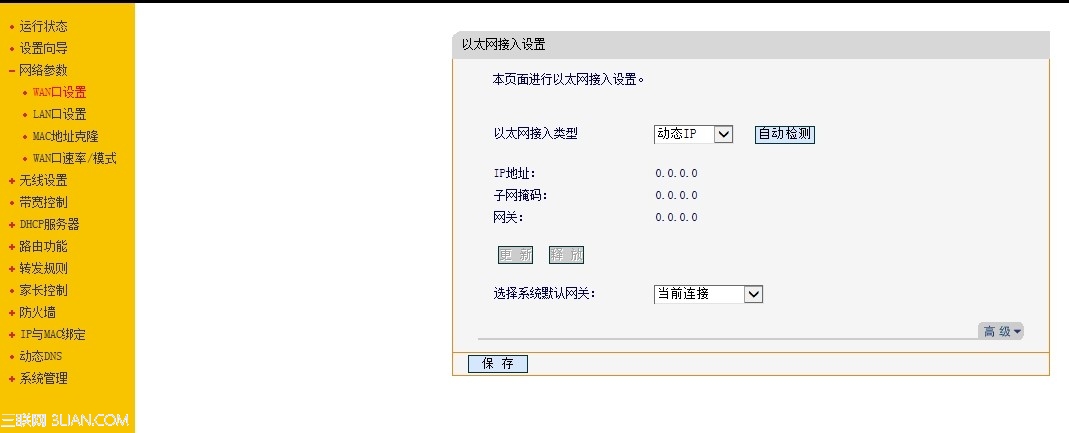萬盛學電腦網 >> 網絡基礎知識 >> 打開網頁惡意修改注冊表的處理方法
打開網頁惡意修改注冊表的處理方法
一、注冊表被修改的原因及解決辦法
其實,該惡意網頁是含有有害代碼的ActiveX網頁文件,這些廣告信息的出現是因為浏覽者的注冊表被惡意更改的結果。
1、IE默認連接首頁被修改
IE浏覽器上方的標題欄被改成“歡迎訪問******網站”的樣式,這是最常見的篡改手段,受害者眾多。
受到更改的注冊表項目為:
HKEY_LOCAL_MACHINE\SOFTWARE\Microsoft\Internet Explorer\Main\Start Page
HKEY_CURRENT_USER\Software\Microsoft\Internet Explorer\Main\Start Page
通過修改“Start Page”的鍵值,來達到修改浏覽者IE默認連接首頁的目的,如浏覽“*****”就會將你的IE默認連接首頁修改為 ”,即便是出於給自己的主頁做廣告的目的,也顯得太霸道了一些,這也是這類網頁惹人厭惡的原因。
解決辦法:
A. 注冊表法:
①在Windows啟動後,點擊“開始”→“運行”菜單項,在“打開”欄中鍵入regedit,然後按“確定”鍵;
②展開注冊表到
HKEY_LOCAL_MACHINE\SOFTWARE\Microsoft\Internet Explorer\Main下,在右半部分窗口中找到串值“Start Page”雙擊 ,將Start Page的鍵值改為“about:blank”即可;
③同理,展開注冊表到 HKEY_CURRENT_USER\Software\Microsoft\Internet Explorer\Main
在右半部分窗口中找到串值“Start Page”,然後按②中所述方法處理。
④退出注冊表編輯器,重新啟動計算機,一切OK了!
特殊例子:當IE的起始頁變成了某些網址後,就算你通過選項設置修改好了,重啟以後又會變成他們的網址啦,十分的難纏。其實他們是在你機器裡加了一個自運行程序,它會在系統啟動時將你的IE起始頁設成他們的網
解決辦法:
運行注冊表編輯器regedit.exe,然後依次展開
HKEY_LOCAL_MACHINE\Software\Microsoft\Windows\Current Version\Run主鍵,然後將其下的registry.exe子鍵刪除,然後刪除自運行程序c:\Program Files\registry.exe,最後從IE選項中重新設置起始頁就好了。
2、篡改IE的默認頁
有些IE被改了起始頁後,即使設置了“使用默認頁”仍然無效,這是因為IE起始頁的默認頁也被篡改啦。具體說來就是以下注冊表項被修改:
HKEY_LOCAL_MACHINE\Software\Microsoft\Internet Explorer\
Main\Default_Page_URL“Default_Page_URL”這個子鍵的鍵值即起始頁的默認頁。
解決辦法:
A.運行注冊表編輯器,然後展開上述子鍵,將“Default_Page_UR”子鍵的鍵值中的那
些篡改網站的網址改掉就好了,或者設置為IE的默認值。
B.msconfig 有的還是將程序寫入硬盤中,重啟計算機後首頁設置又被改了回去,這時可使用“系統配置實用程序”來解決。開始-運行,鍵入msconfig點擊“確定”,在彈出的窗口中切換到“啟動”選項卡,禁用可疑程序啟動項。
3、修改IE浏覽器缺省主頁,並且鎖定設置項,禁止用戶更改回來。
主要是修改了注冊表中IE設置的下面這些鍵值(DWORD值為1時為不可選):
[HKEY_CURRENT_USER\Software\Policies\Microsoft\Internet Explorer\Control Pan
el]"Settings"=dword:1
[HKEY_CURRENT_USER\Software\Policies\Microsoft\Internet Explorer\Control Pan
el]"Links"=dword:1
[HKEY_CURRENT_USER\Software\Policies\Microsoft\Internet Explorer\Control Pan
el]"SecAddSites"=dword:1
解決辦法:
將上面這些DWORD值改為“0”即可恢復功能。
4、IE的默認首頁灰色按扭不可選
這是由於注冊表HKEY_USERS\.DEFAULT\Software\Policies\Microsoft\Internet E
xplorer\Control Panel下的DWORD值“homepage”的鍵值被修改的緣故。原來的鍵值為“0”,被修改為“
1”(即為灰色不可選狀態)。
解決辦法:
將“homepage”的鍵值改為“0”即可。
5、IE標題欄被修改
在系統默認狀態下,是由應用程序本身來提供標題欄的信息,但也允許用戶自行在上述注冊表項目中填加信息,而一些惡意的網站正是利用了這一點來得逞的:它們將串值Window Title下的鍵值改為其網站名或更多的廣告信息,從而達到改變浏覽者IE標題欄的目的。
具體說來受到更改的注冊表項目為:
HKEY_LOCAL_MACHINE\SOFTWARE\Microsoft\Internet Explorer\Main\Window Title
HKEY_CURRENT_USER\Software\Microsoft\Internet Explorer\Main\Window Title
解決辦法:
①在Windows啟動後,點擊“開始”→“運行”菜單項,在“打開”欄中鍵入regedit,然後按“確定”鍵;
②展開注冊表到
HKEY_LOCAL_MACHINE\SOFTWARE\Microsoft\Internet Explorer\Main下,在右半部分窗口中找到串值“Window Title” ,將該串值刪除即可,或將Window Title的鍵值改為“IE浏覽器”等你喜歡的名字;
③同理,展開注冊表到
HKEY_CURRENT_USER\Software\Microsoft\Internet Explorer\Main然後按②中所述方法處理。
④退出注冊表編輯器,重新啟動計算機,運行IE,你會發現困擾你的問題解決了!
6、IE右鍵菜單被修改
受到修改的注冊表項目為:
HKEY_CURRENT_USER\Software\Microsoft\Internet Explorer\MenuExt下被新建了網頁的廣告信息,並由此在IE右鍵菜單中出現!
解決辦法:
打開注冊標編輯器,找到
HKEY_CURRENT_USER\Software\Microsoft\Internet Explorer\MenuExt
刪除相關的廣告條文即可,注意不要把下載軟件FlashGet和Netants也刪除掉啊,這兩個可是“正常”的呀,除非你不想在IE的右鍵菜單中見到它們。
7、IE默認搜索引擎被修改
在IE浏覽器的工具欄中有一個搜索引擎的工具按鈕,可以實現網絡搜索,被篡改後只要點擊那個搜索工具按鈕就會鏈接到那個篡改網站。出現這種現象的原因是以下注冊表被修改:
HKEY_LOCAL_MACHINE\Software\Microsoft\Internet Explorer\Search\CustomizeSearch
HKEY_LOCAL_MACHINE\Software\Microsoft\Internet Explorer\Search\SearchAssistant
解決辦法:
運行注冊表編輯器,依次展開上述子鍵,將“CustomizeSearch”和“SearchAssis
tant”的鍵值改為某個搜索引擎的網址即可。
8、系統啟動時彈出對話框
受到更改的注冊表項目為:
HKEY_LOCAL_MACHINE\Software\Microsoft\Windows\CurrentVersion\Winlogon
在其下被建立了字符串“LegalNoticeCaption”和“LegalNoticeText”,其中“L
egalNoticeCaption”是提示框的標題,“LegalNoticeText”是提示框的文本內容。由
於它們的存在,就使得我們每次登陸到Windwos桌面前都出現一個提示窗口,顯示那些網
頁的廣告信息!你瞧,多討厭啊!
解決辦法:
打開注冊表編輯器,找到
HKEY_LOCAL_MACHINE\Software\Microsoft\Windows\CurrentVersion\Winlogon
這一個主鍵,然後在右邊窗口中找到“LegalNoticeCaption”和“LegalNoticeTex
t”這兩個字符串,刪除這兩個字符串就可以解決在登陸時出現提示框的現象了。
9、浏覽網頁注冊表被禁用
這是由於注冊表
HKEY_CURRENT_USER\Software\Microsoft\Windows\CurrentVersion\Policies\System
下的DWORD值“DisableRegistryTools”被修改為“1”的緣故,將其鍵值恢復為“
0”即可恢復注冊表的使用。
解決辦法
用記事本程序建立以REG為後綴名的文件,將下面這些內容復制在其中就可以了:
REGEDIT4
[HKEY_CURRENT_USER\Software\Microsoft\Windows\CurrentVersion\Policies\System
]“DisableRegistryTools”=dword:00000000
10、浏覽網頁開始菜單被修改
這是最“狠”的一種,讓浏覽者有生不如死的感覺。浏覽後不僅有類似上面所說的
那些症狀,還會有以下更悲慘的遭遇:
1)禁止“關閉系統”
2)禁止“運行”
3)禁止“注銷”
4)隱藏C盤——你的C盤找不到了!
- 上一頁:BT3
- 下一頁:網頁文字防復制的應對方法